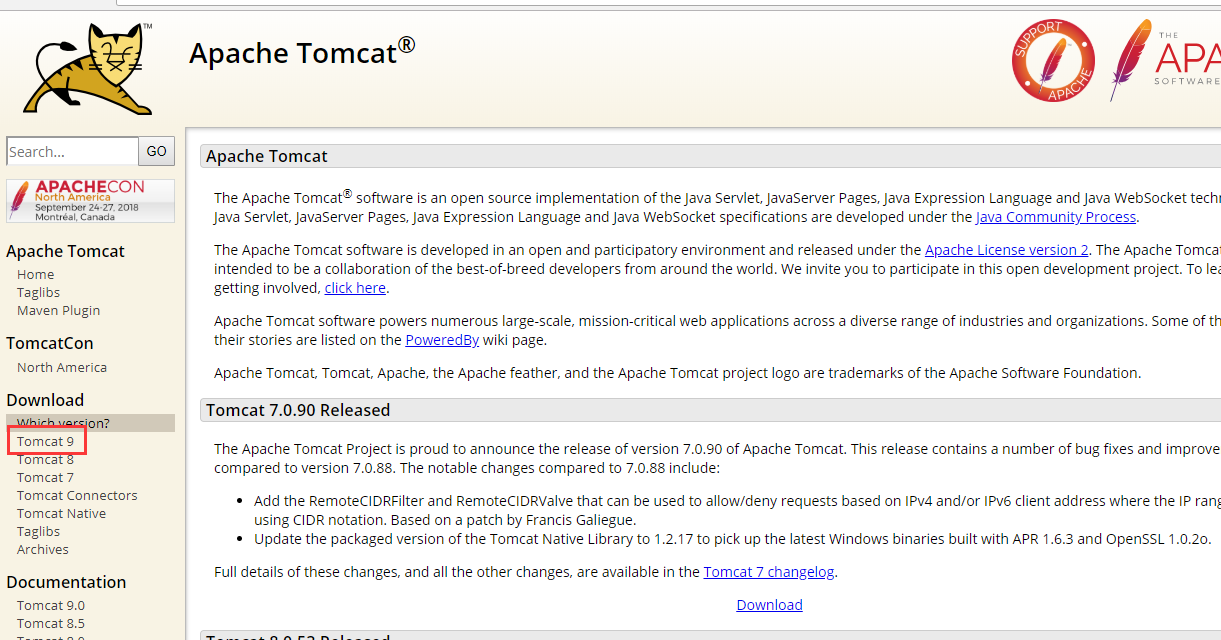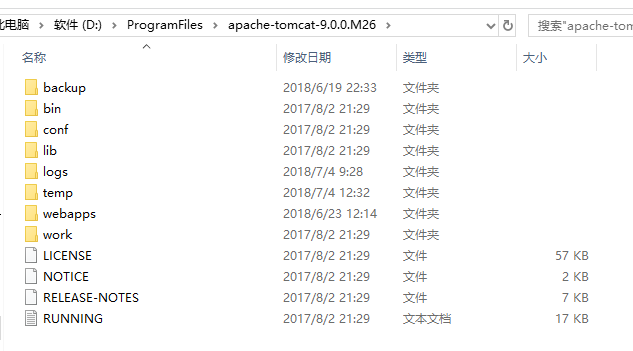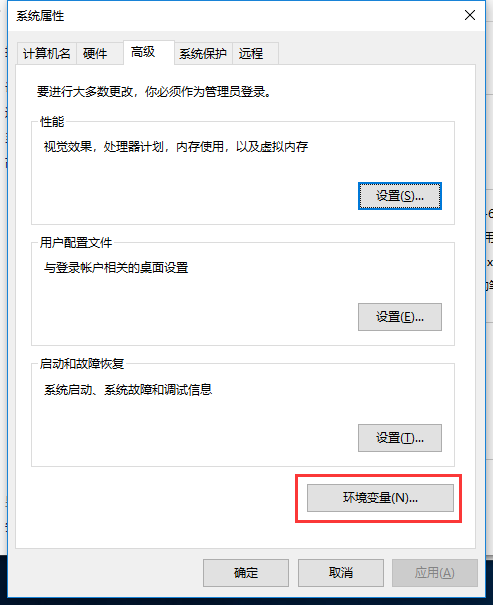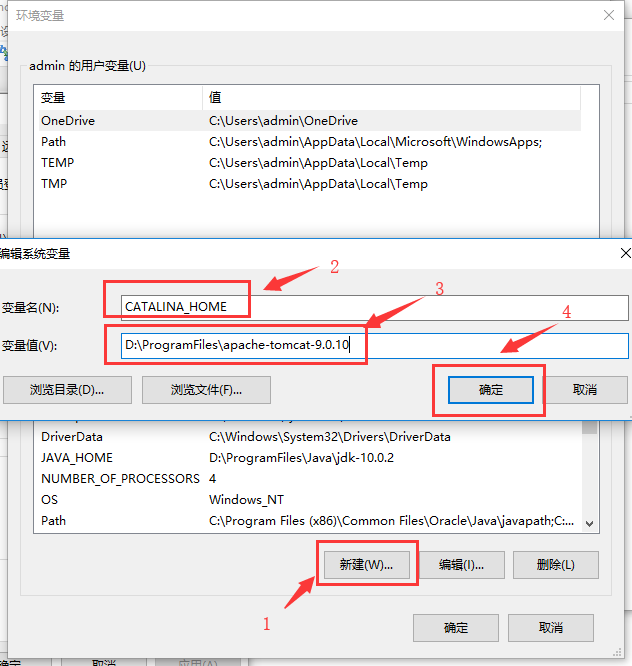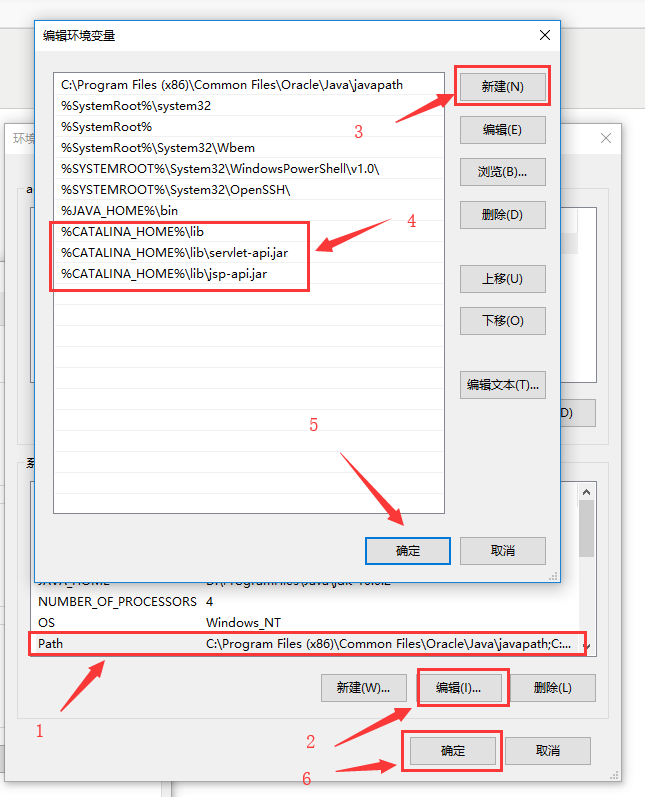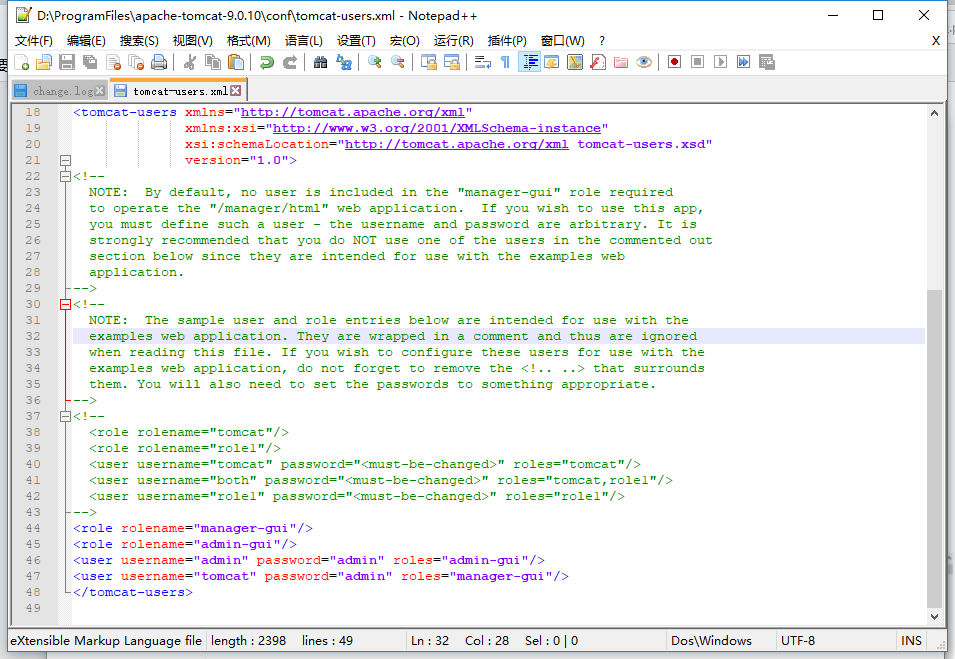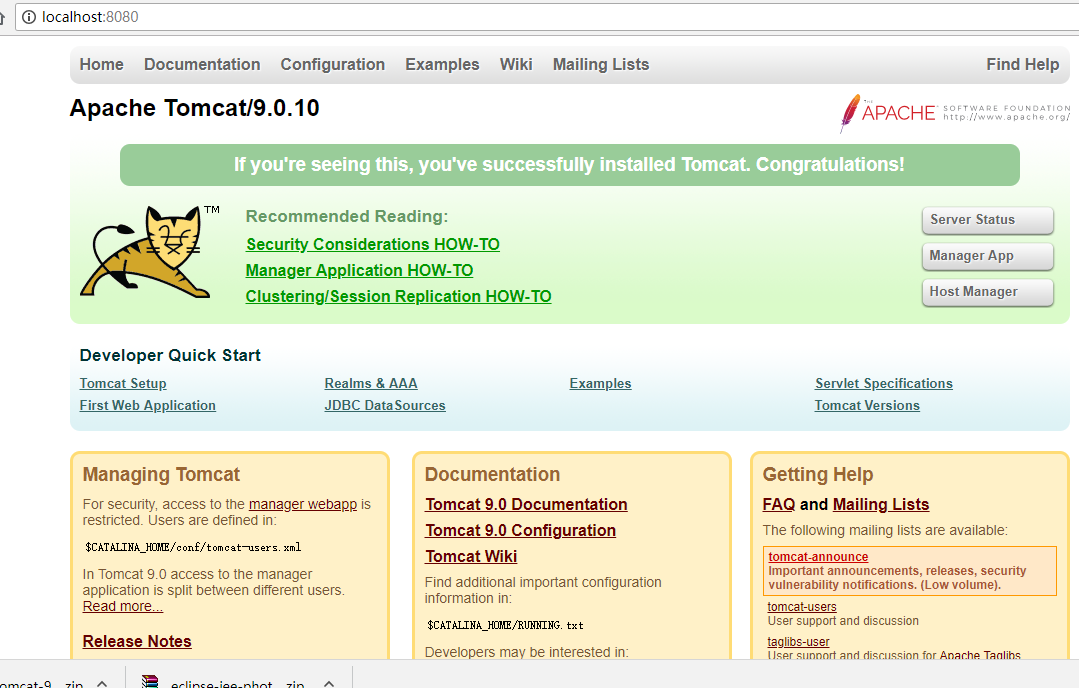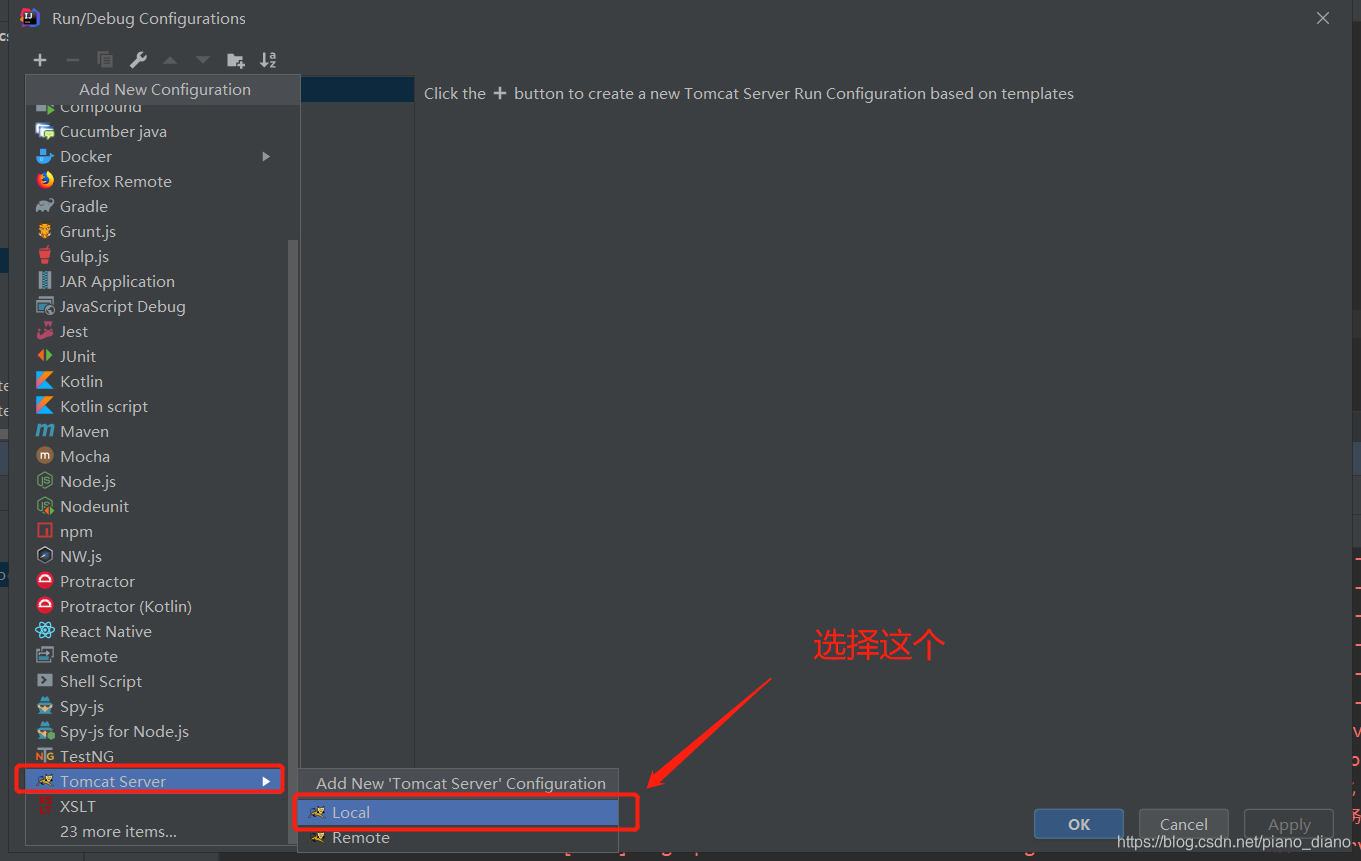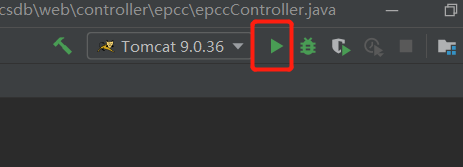| 【Tomcat9.0】 安装与配置、IDEA配置Tomcat | 您所在的位置:网站首页 › idea添加tomcat配置 › 【Tomcat9.0】 安装与配置、IDEA配置Tomcat |
【Tomcat9.0】 安装与配置、IDEA配置Tomcat
|
一、下载
tomcat下载链接:https://tomcat.apache.org/ 1、进入tomcat官网后,选择需要下载的版本。我使用的是tomcat9,所以在这我选择tomcat9
2、选择zip(pgp,sha2,sha512)进行下载,下载zip的好处就是不用安装 ,直接下载解压就可以使用了。
3、下载完成。
二、安装解压与环境变量配置 1、直接对压缩包进行解压。
2、选择“此电脑”,单击右键,选择“属性”,如下图所示
3、选择打开属性后,选择单击弹窗左边的“高级系统设置”。
4、打开‘“高级系统设置”后,单击“环境变量(N)..”按钮。
4、对 CATALINA_HOME、Path 这 2 个系统变量分别设置 D:\ProgramFiles\apache-tomcat-9.0.10 %CATALINA_HOME%\lib %CATALINA_HOME%\lib\servlet-api.jar %CATALINA_HOME%\lib\jsp-api.jar
5、添加用户,进入tomcat9的目录的conf,我这里的路径是D:\ProgramFiles\apache-tomcat-9.0.0.M26\conf, 选择“tomcat-users.xml”文件,打开文件后在最后 一行代码的前面添加如下代码:
6、添加完成后,保存再退出。 7、启动tomcat测试,打开tomcat目录下的bin 文件夹,再双击startup来启动tomcat,启动成功会显示 start Server startup in 8352 ms
8,打开浏览器,在地址栏输入http://localhost:8080 或 http://127.0.0.1:8080进行打开tomcat的主页。
-------------------------------------------------------------------------------------------------------------------------------------------- 启动时如果发现有乱码,则需要修改日志的文字编码到tomcat目录的conf子目录中,找到一个名为 "logging.properties" 的文件,打开这个文本文件,找到如下配置项: java.util.logging.ConsoleHandler.encoding = UTF-8将 UTF-8 修改为 GBK,修改后的效果为: java.util.logging.ConsoleHandler.encoding = GBK保存后,重启tomcat! 在IDEA配置Tomcat
最后点击 OK ,然后点击启动
如果报错 Error running 'Tomcat': port out of range:-1则需要改动配置文件:Tomcat安装目录下的 \ conf \ server.xml 改成1025 ~ 65535之间的一个端口号 保存,重新启动即可
---------------------------------------------------------------------------------------------------------------------------------------------- 启动时的详细输出日志在启动项目时,项目本身的日志会被Tomcat隐藏起来,所以需要手动配置Tomcat的日志文件 去到 tomcat安装目录下的 conf \ logging.properties配置文件,在最下面追加 #输出详细 Catalina log org.apache.jasper.level = FINEST重新启动项目即可 |
【本文地址】